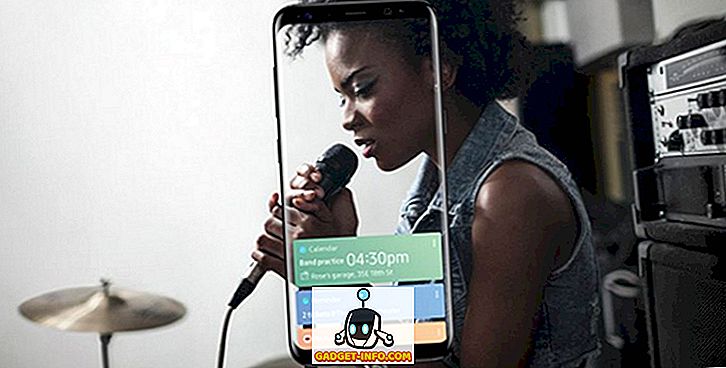Vor ein paar Jahren war ein Handy nur ein teures Gerät, das Sie mit sich herumtragen würden, um Anrufe zu tätigen oder anzunehmen. Mit dem Aufkommen der Mobilfunktechnologie ist es jetzt wie ein kleiner Computer in der Tasche. Die Rechenleistung von Smartphones ist heute mehr als die, die wir zur Zeit von Windows Vista und sogar von Windows 7 auf unseren Heim-PCs hatten. Trotzdem verwenden die meisten von uns eine einzelne Aufgabe zu einem Zeitpunkt, zu dem sie als PC verwendet werden können Kraftwerk, so viel mehr zu tun.
Sogar Google hat jetzt erkannt, wie viel von dieser Rechenleistung verschwendet wird, wenn der Benutzer zu einer bestimmten Zeit an einer einzelnen App arbeitet. Aus diesem Grund wurde die Multi-Window-Funktion in Android N integriert. Diese Funktion ermöglicht es einem Benutzer Ausführen und Arbeiten mit mehreren Apps gleichzeitig im Split-Screen-Modus. Es kann jedoch fast ein Jahr dauern, bis die Mehrheit der Geräte sogar das Android N-Update erhält. Daher werden wir Sie durch einige Apps führen, mit denen Sie Multitasking auf Ihrem Android-Gerät verbessern können. Mithilfe dieser Apps können Sie problemlos zwischen Apps wechseln und gleichzeitig daran arbeiten. Außerdem können Sie Apps effektiver starten.
Schauen wir uns also die 5 Apps an, die Sie auf Ihrem Android-Gerät installieren können, um problemlos mit mehreren Apps gleichzeitig arbeiten zu können.
1. Pie Control
Pie Control ist eine eigenständige App, die von der "Pie Control" inspiriert ist, die zum Zeitpunkt von KitKat (und früheren Versionen von Android) in Android-Browsern standardmäßig verwendet wurde. Bei den Pie-Steuerelementen handelt es sich um Gesten, die ein Benutzer an einem der Bildschirmränder ausführen kann, und Zugriff auf die Android-Einstellungen und Apps erhalten, die Sie auf Ihrem Gerät installiert haben. Nachdem Sie die Einstellungen aktiviert haben, werden Sie nach den Bildschirmkanten für Pie-Steuerelemente gefragt, die Sie aktivieren möchten.
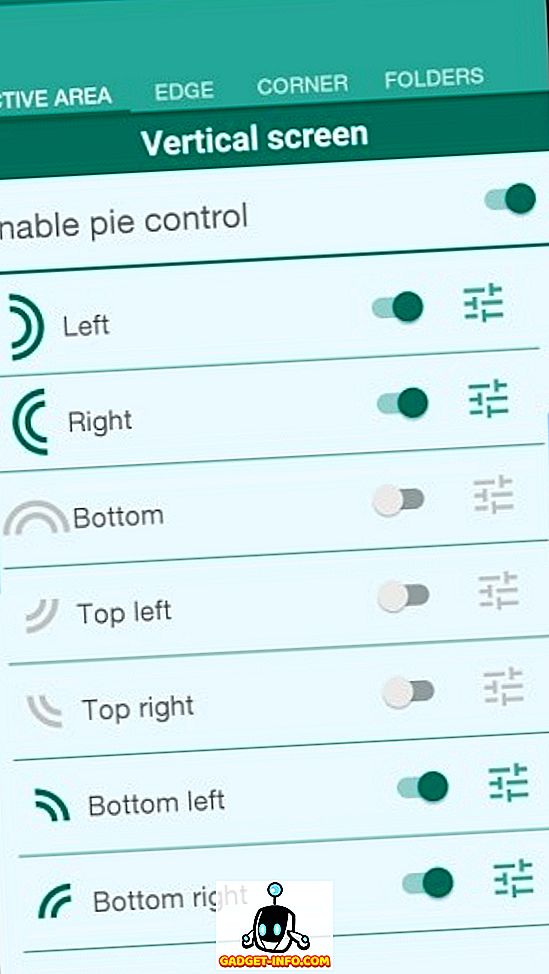
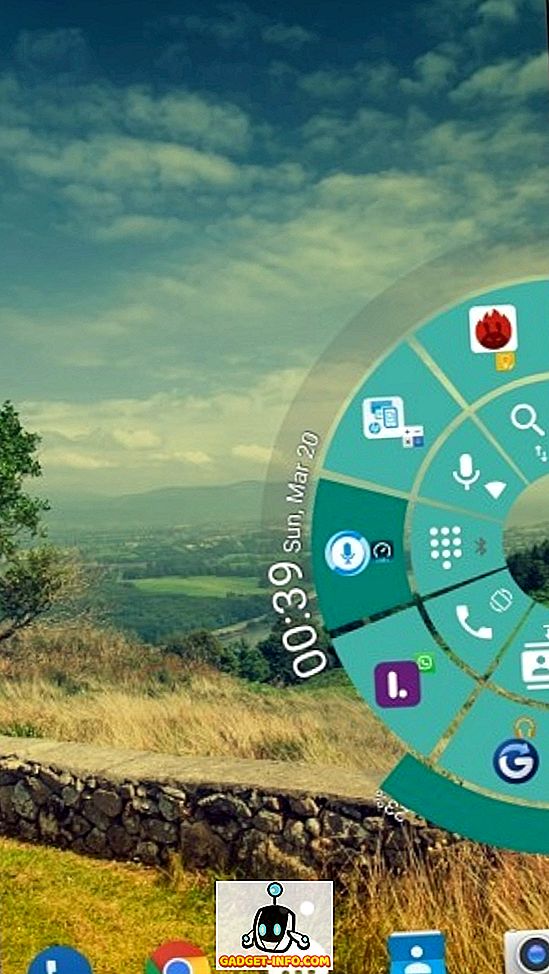
Für jede Region am Rand können Sie, wie in der Abbildung oben gezeigt, bis zu zwei Apps und Einstellungen konfigurieren und auf der Grundlage der langen und kurzen Auswahl auswählen. Die Apps und Einstellungen können einfach konfiguriert werden und Sie haben auch die Bildschirmschaltflächen für private, vorherige und aktuelle Apps. Benutzerdefinierte Ordner für Apps und Tools können ebenfalls erstellt werden. Dies wäre jedoch zu umständlich. Ich würde vorschlagen, dass Sie die Apps, die Sie in Pie Control verwenden, beibehalten, um Multitasking zu verbessern und Zeit zu sparen.
Laden Sie Pie Control herunter
2. Flynx
Diese App ist für Benutzer gedacht, die nach Facebook und Twitter süchtig sind und beim Lesen von Nachrichten viele externe Weblinks öffnen müssen. Das Wechseln zwischen den Apps erfordert viel Zeit. Jedes Mal, wenn Sie den Browser öffnen und zur vorherigen App zurückkehren müssen, um die Aktualisierungen fortzusetzen. Flynx bietet Ihnen einen schwebenden Browser, auf den Sie über andere Apps zugreifen können, ähnlich wie die schwebenden Chat-Köpfe von Facebook Messenger.
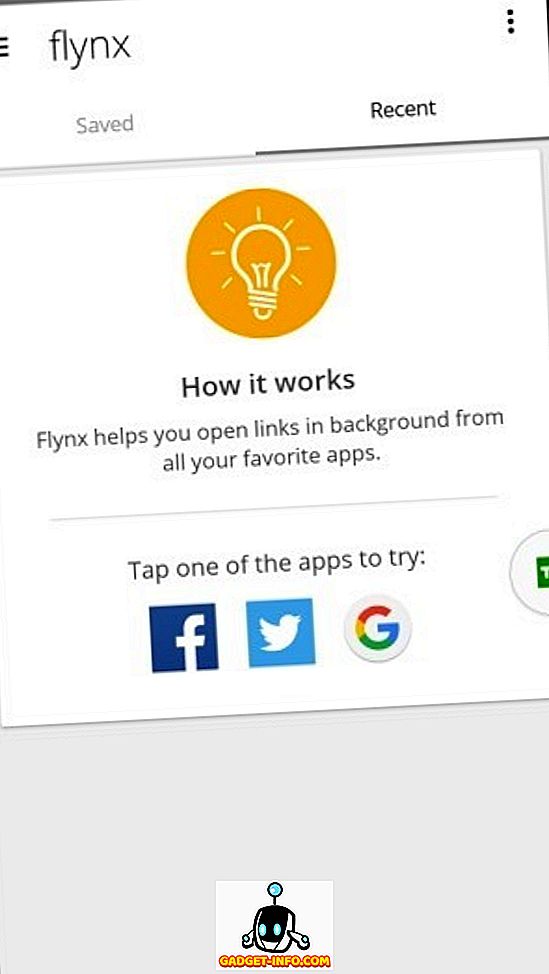
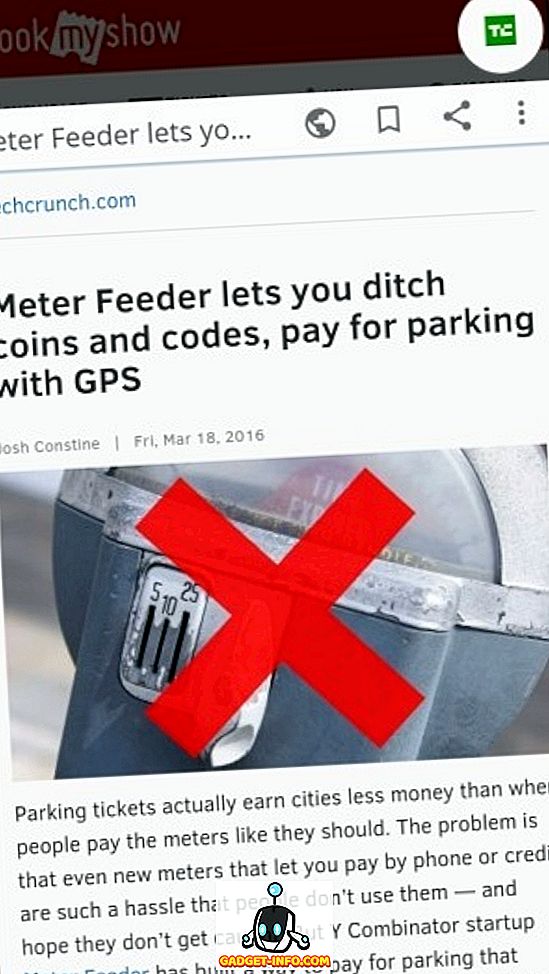
Sie müssen Flynx lediglich zur Standardbrowser-App machen. Wenn Sie dann auf einen Link tippen, wird dieser im Hintergrund im schwebenden Browser geöffnet, und Sie müssen die App, an der Sie gerade gearbeitet haben, nicht verlassen. Sie werden benachrichtigt, wenn die Seite geladen wird. Anschließend können Sie sie lesen und dann auf die Link-Blase tippen, um zur Basis-App zurückzukehren. So einfach ist das. Die App spart beim Öffnen externer Links wirklich viel Zeit und Mühe.
Laden Sie Flynx herunter
3. SwipePad
SwipePad ist wie eine Kurzwahl, aber anstelle von Kontakten für Apps. Sie stellen es mit Ihren am häufigsten verwendeten Apps in einem Raster bereit und Sie erhalten einen Launcher, den Sie jederzeit aufrufen und Ihre bevorzugten Apps starten können. Das Beste daran ist, dass im Prozess nicht einmal ein einziger Abgriff erforderlich ist. Wischen Sie einfach mit dem Finger von der gewünschten Kante und das App-Pad wird angezeigt. Jetzt müssen Sie nur noch die App auswählen, die Sie starten möchten, und Ihren Finger loslassen.
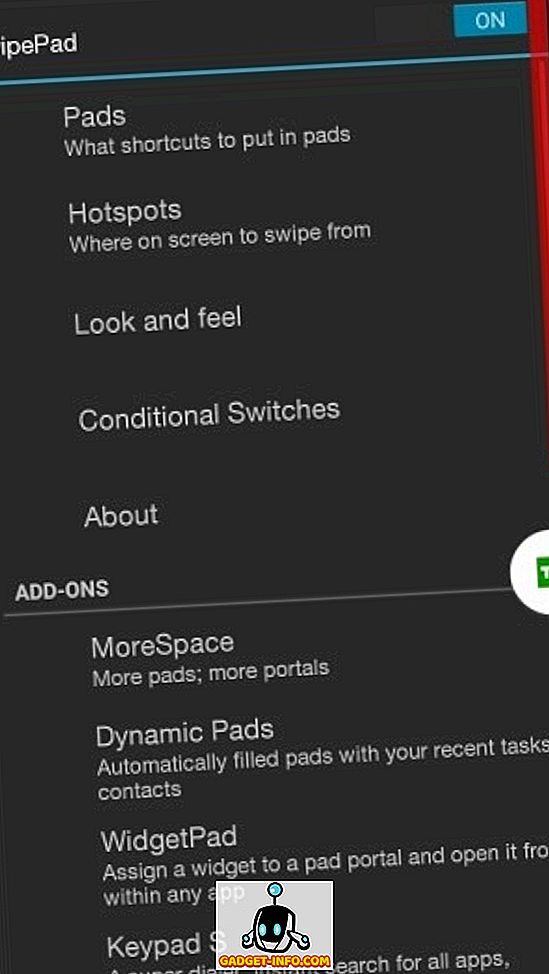
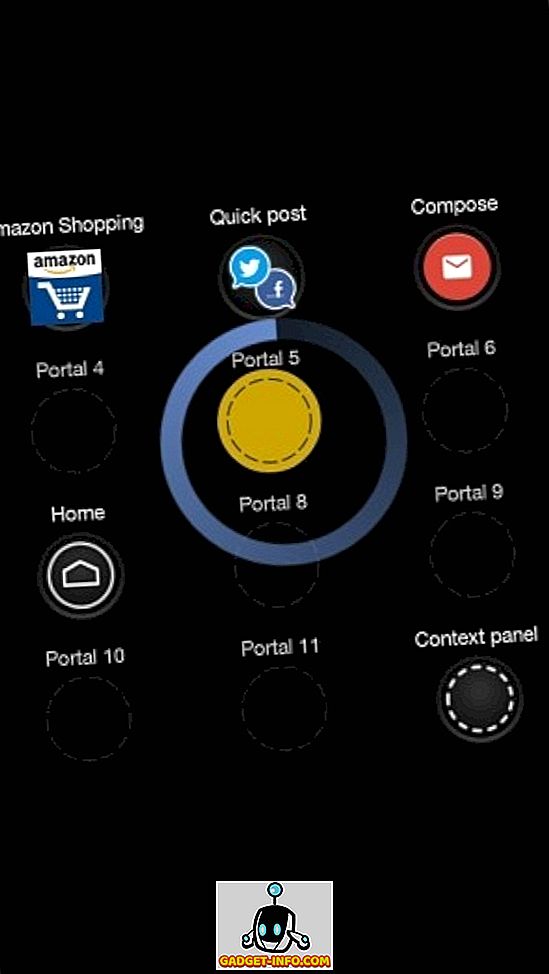
Ein Pad kann eine Mischung aus Apps, Verknüpfungen, Lesezeichen, Kontakten usw. enthalten. Mit dem Widgetpad-Add-On kann es sogar von überall aus ein Widget starten. Um die Produktivität der App zu maximieren, stellen Sie sicher, dass Sie Apps, Einstellungen und einige Kontakte hinzufügen, die Sie regelmäßig verwenden.
Laden Sie SwipePad herunter
4. DIESEL
DIESEL ist ein weiteres App-Startprogramm, aber dieses verwendet die Benachrichtigungsleiste, um zu bleiben. Es verfolgt die App, die Sie am häufigsten auf Ihrem Gerät verwenden, und speichert sie in der Taskleiste, sodass Sie sie von jedem Bildschirm aus starten können.
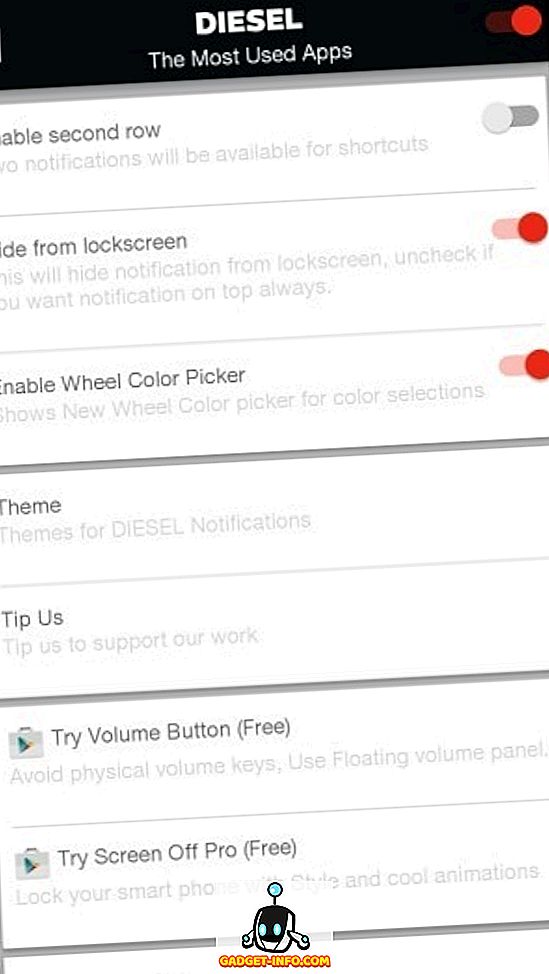
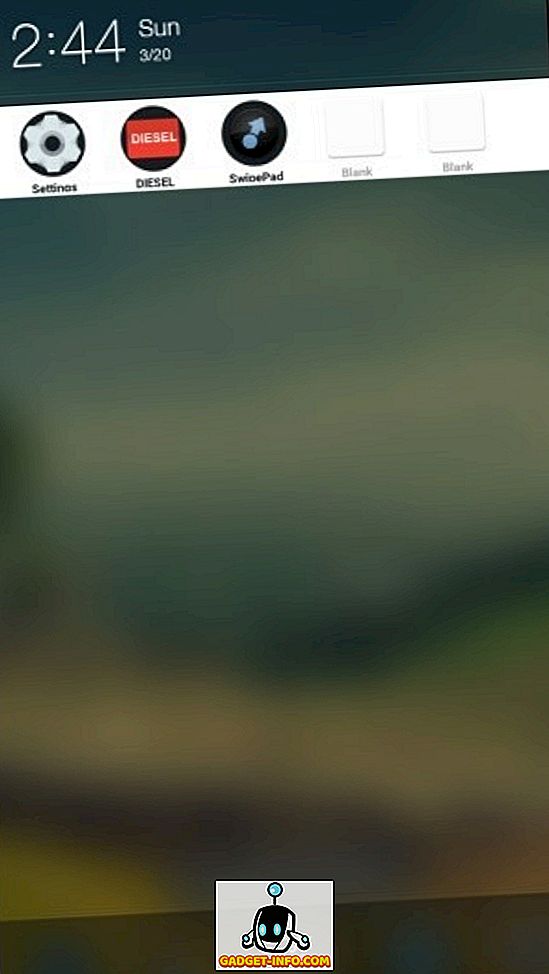
Die App ist für Benutzer geeignet, die die Anpassung lieben, und lässt Sie sogar Icon-Packs anwenden, um ihr ein anderes Aussehen zu verleihen. Die App ist kostenlos, ohne Werbung und wird von XDA-Experten empfohlen. Sie können auch Lieblings-Apps und Verknüpfungen wie Lesezeichen, Direktwahl, Google Mail-Ordner und vieles mehr anheften.
Laden Sie DIESEL herunter
5. Navigationsebene
Last but not least bietet Navigation Layer einen einfachen Zugriff auf die letzten Apps. Außerdem können Sie einfach mit einer Geste auf dem Bildschirm zur letzten App wechseln, an der Sie gerade gearbeitet haben. Sie müssen Navigation Layer als Geräteadministrator aktivieren, um die Bildschirmgesten steuern zu können. Danach können Sie bis zu 15 verschiedene Befehle starten, die vollständig anpassbar sind.
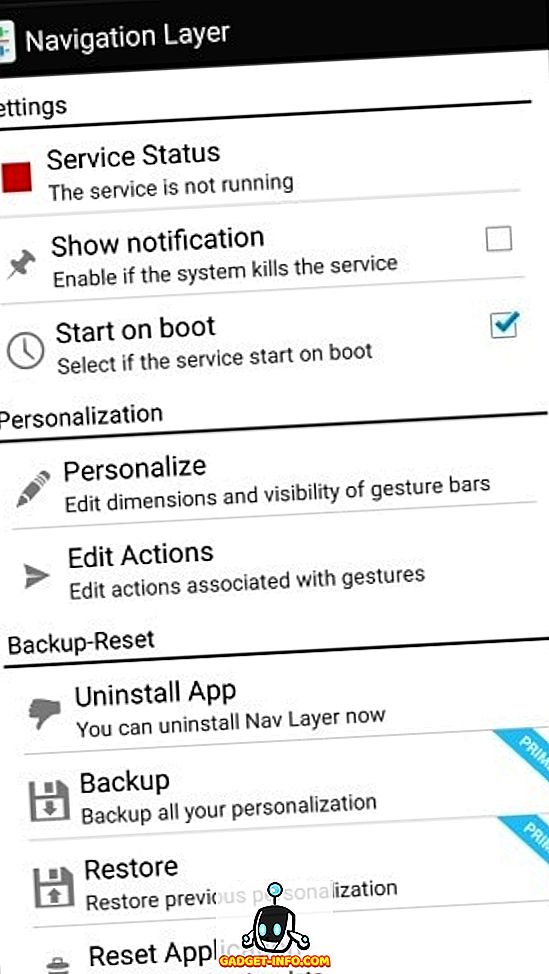
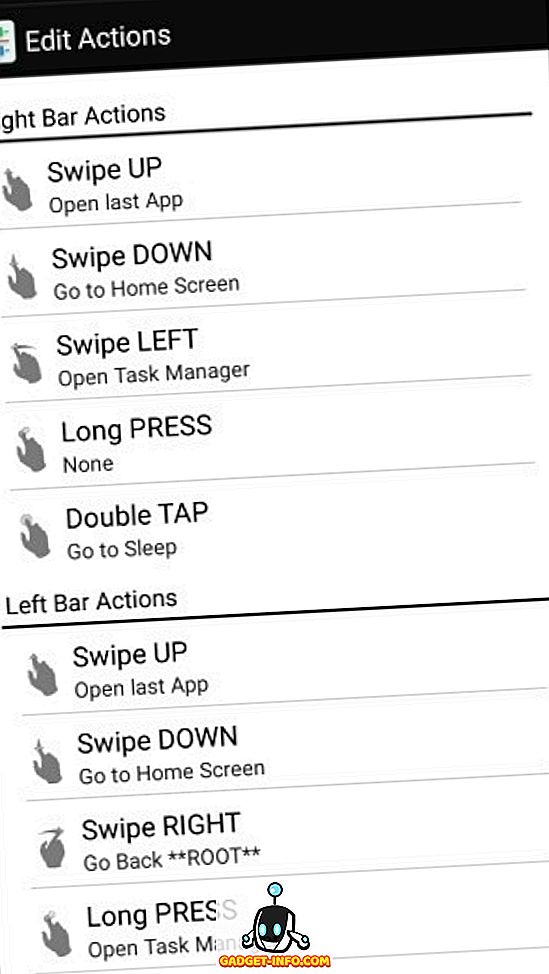
Mit der Navigationsebene können Benutzer drei Bänder an den Bildschirmrändern aktivieren (rechter Rand, linker Rand und unterer Rand). Diese Bereiche reagieren empfindlich auf Ihre Gesten und ermöglichen es Ihnen, verschiedene anpassbare Aktionen von jeder geöffneten App oder jedem geöffneten Spiel aus zu starten, z. B. „Neueste App öffnen, geschlossen“ oder „Lieblings-App öffnen“. Die App hat viel Potenzial und man kann damit noch viel mehr.
Navigationsebene herunterladen
Weitere Apps für verwurzelte Geräte mit Xposed Framework
Wenn Sie Root-Zugriff und Xposed auf Ihrem Telefon installiert haben, können Sie das Multi-Window-Modul verwenden, um gleichzeitig an zwei Anwendungen zu arbeiten. Die Funktion ist standardmäßig in vielen ROMs von LG und Samsung verfügbar und für alle sehr nützlich.
Warten Sie schließlich auf Android N
Diese fünf Apps helfen Ihnen, den Druck beim Multitasking auf Ihrem Android-Telefon zu verringern. Wenn Sie der Meinung sind, dass wir eine tolle App verpasst haben, die es wert ist, erwähnt zu werden, teilen Sie uns dies bitte im Kommentarbereich mit. Wenn Sie diese Apps jedoch nicht gut genug finden, müssen Sie nur warten, bis das Update auf Ihre Geräte gelangt.